Photoshop CS6 Gesicht tauschen?
Hallo, bin gerade dabei Snoop Doggs Gesicht an einem Weiblichen Model zu testen. Mein Problem ist, dass ich oft, wenn ich versuche mit der "Entf" Taste (Win 7) die Ebene "Background copy" zu löschen, also das mit dem Original Model, und Snoops Doggs gesicht versuche drauf zu packen (nachdem ich mit (Englisch) der Leiste Oben "Select" --> "Modify" --> "Contract..." und dann halt danach auf der "Background copy" Ebene das gesicht des Models lösche, dann kommt da immer der weiße Hintergrund rund um Snoops Gesicht...
Warum ist der weiße Hintergrund um Snoops Gesicht? Nachdem ich sein Gesicht auf das andere mit "Auto-Blend Layer" verschmelzen möchte, mit "Panorama" Auswahl, wird der Hintergrund sogar noch weißer... Siehe Bilder. Thanks :)
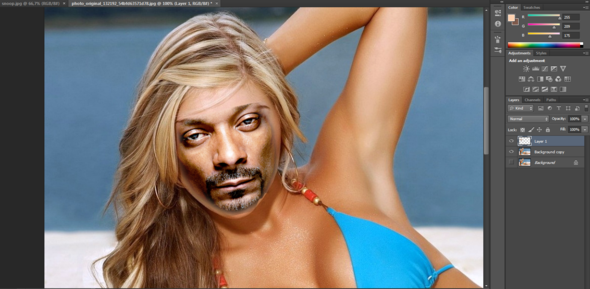
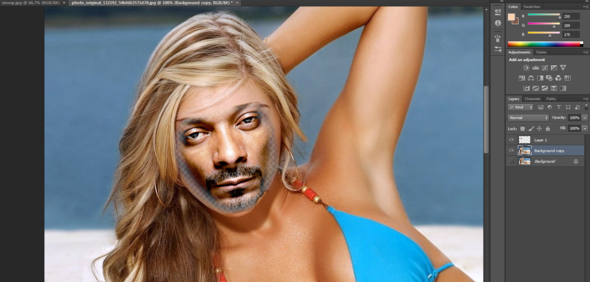
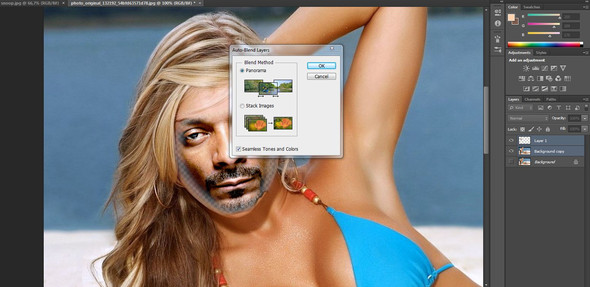
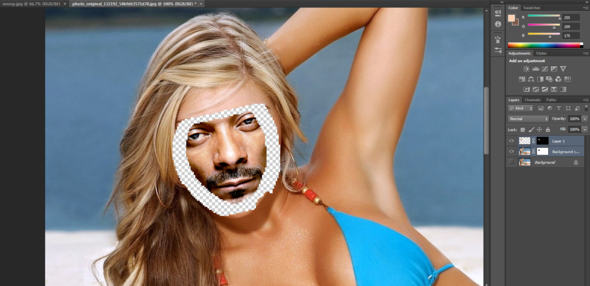
3 Antworten
Warum um alles in der Welt tust du sowas?
Es gibt viel einfachere Möglichkeiten das zu lösen.
Zumal weder Geschlecht noch Hautfarbe passen....
Aber das mal bei Seite:
- Öffne das Bild deines Models.
- Klicke -> Datei -> Platzieren und Einbetten (wähle das Bild von Snoop Dogg aus)
- Reduziere die Deckkraft auf 50%
- Richte die Bilder so aus, dass das Gesicht von Snoop Dogg genau über dem deines Models liegt.
- Stell die Deckkraft wieder auf 100%
- Dann klick in der Ebenentabelle auf "Ebenenmaske hinzufügen" (siehe Link: http://www.youscreen.de/vldzyxfwi46.jpg )
- Nun erscheint folgenden Symbol hinter deiner Ebene (siehe Link: http://www.youscreen.de/opsubdyfm31.jpg )
- Klicke das Symbol an und drücke "STRG + i" Jetzt müsste das schwarz sein und Snoop Dogg nicht mehr zu sehen
- klicke nun auf "B" (Damit wählst du den Pinsel aus)
- klicke nun auf "D" (Damit setzt die die Farben auf Schwarz/Weiß (für den Pinsel))
- klicke nun auf "X" (Damit wählst du Weiß aus)
- male jetzt über das Gesicht des Models.
- Wenn du den Pinsel noch etwas anpasst also die Stärke und die Deckkraft (des Pinsels) änderst, bekommst du einen weicheren Übergang hin.
Bedenke nur, dass du das Bild NIRGENDS hochladen darfst.
Denn du besitzt weder die Rechte an dem Bild von Snoop Dogg noch an dem des Models.
Du machst du dann der Urheberrechtsverletzung schuldig und verstößt gegen die Persönlichkeitsrechte der dargestellten Personen. Zudem missachtest du das Recht am eigenen Bild
Viele Grüße
Ok, hat funktioniert, danke! Aber geht es auch das dass Gesicht von Snoop Dogg mit dem des Models verschmilzt? Also das es richtig echt aussieht?
Ja, das geht. Es ist sogar möglich, dass du die Gesichtszüge von Snoop Dogg auf das Model überträgst, jedoch ihre Hautstruktur und vor allem Farbe beibehältst.
Jedoch ist das um einiges Aufwendiger. Dafür solltest du dich mit Masken und Füllmethoden gut auskennen.
Das ist nichts, dass man hier mal eben aufschreibt.
Wenn du Interesse hast sowas zu machen, melde dich bei mir über folgendes Formular. http://www.dominicleonhardt.de/kontakt/
Dann erkläre ich dir das via TS, Skype oder sonst wie.
Schreib mir in den Freitext einfach deine Kontaktdaten.
Grüße
du solltest mit Masken arbeiten und nicht mit Löcher.
Du hast eine Profi-Anwendung und bastelst wie mit einem gratis Tool?
Was meinst du mit Masken? Kennst du dich mit Bildbearbeitung aus?
Danke
1. öffne im Photoshop zuerst dein Model-Bild
2. dein Snoops Doggs legst du auf eine 2te Ebene über deinem Model.
Schalte die Snoop Doggs Ebene auf halb-transparent damit du das Gesicht des Models darunter, ein wenig sehen kannst
3. mit der Option Bearbeiten/frei transformieren kannst du Snoop Dogg drehen und mit gedrückter Shift Taste der darunter liegenden Model-Gesichts-Größe anpassen. Wenn Größe und Winkel zum Model passt kannst du bestätigen und die Snoop Ebenen-Transparenz wieder zurück stellen.
4. jetzt erstellst du auf der Snoop Ebene eine Ebenenenmaske. (im Ebenenfenster /Ebenenmaske erstellen Symbol, mit gleichzeitig gedrückter Alttaste, gibts eine schwarze Maske.)
Auf einer schwarzen Maske mahlst du mit weißem Pinsel
Auf einer weißen Maske mit schwarzem Pinsel. Was dir einfacher erscheint. Pinsel-Denkkraft und weich bis harte Kontur ist einstellbar.
Wenn du mit dem weißen Pinsel ein Fehler machst, kannst du mit schwarz korrigieren, usw.
Probier es aus.
Da entsteht ein "Loch" im Bild, weil der ausgeschnittene Teil größer ist als der "Flicken", den Du einsetzen möchtest.
Ich meinte, das "Loch" im Gesicht des Models ist größer als Doggs Gesicht, mit welchem Du das Loch flicken möchtest.
Im ersten Bild sieht man aber doch dass Sein Gesicht darein passt?
Der Rand von Snoops Gesicht verschwindet aus irgendeinem Grund? Danke
Bereits im zweiten Bild siehst Du, daß es nicht mehr paßt, denn dort schimmert schon das "Schachbrett" durch.
Ich kenne mich mit Photoshop nun nicht so gut aus, aber bei psd-tutorials.de im Forum findest Du qualifizierte Leute.
Ja, sehe ich. Nur verschwindet der Rand von Snoops Gesicht (Erstes Bild) aus irgendeinem Grund nach dem Löschen der 1. Original Kopie des Models... ?
Danke
Danke! Das blöde ist nur dass mein Photoshop auf English eingestellt ist... Deshalb weiß ich nicht genau wo ich anklicken soll. Ich Versuchs mal... :)